Android es una plataforma para que varios desarrolladores salgan y muestren sus ideas que tienen como objetivo mejorar la capacidad del sistema. Si alguna vez ha usado una ROM personalizada, o GravityBox en su dispositivo Android rooteado e infundido con Xposed, seguramente debe haber encontrado un control deslizante de brillo que le permite deslizar el dedo por la barra de estado para ajustar el brillo de la pantalla. La característica es simple y elegante. Es desalentador que esta característica no esté disponible en Android. Cue - Brillo de la pantalla. Esta aplicación le permite modificar el brillo de su pantalla con la ayuda de un control deslizante de brillo sin la necesidad de ir a la opción de configuración rápida.
Lo que hace que la aplicación Display Brightness sea aún más impresionante es que es completamente gratis, ni siquiera requiere acceso de root, y a diferencia de las ROM personalizadas, puede usar este control deslizante de brillo en cualquier borde de la pantalla. Por lo tanto, si está interesado en obtener esta función en su dispositivo, siga leyendo mientras discutimos cómo ajustar fácilmente el brillo de su dispositivo con la ayuda de un control deslizante de brillo en la barra de estado.
Obtén el control deslizante de brillo en la barra de estado en Android
- Para comenzar, debe habilitar la instalación de archivos APK de terceros. Para hacerlo, simplemente diríjase a la Configuración de Android y toque la opción "Seguridad" . Una vez allí, asegúrese de que la opción "Fuentes desconocidas" esté marcada.

- A continuación, debe descargar e instalar la aplicación Amazon Underground desde aquí.

Nota : es necesario tener una cuenta de Amazon para continuar
- Ahora, descargue la aplicación “Display Brightness” de Amazon Underground e instálela.

- Una vez que abra la aplicación, puede personalizar varias características del control deslizante de brillo, como seleccionar el tamaño, ajustar la transparencia, modificar la longitud total del control deslizante, cambiar el tipo de barra y mucho más. Además, también puede seleccionar la posición de la pantalla para reubicar el control deslizante de brillo para que se adapte mejor a sus preferencias.

- Por último, simplemente arrastre el control deslizante para ajustar el brillo de su dispositivo . Por ejemplo, he colocado el control deslizante de brillo en la parte superior central, que es la barra de estado, y cuando lo ajuste para cambiar el brillo de la pantalla, el porcentaje de brillo también se muestra en el centro de la pantalla.

Controla el brillo de tu dispositivo con el control deslizante de brillo
La comunidad de desarrolladores de Android siempre ha creado nuevas e interesantes características, que deberían formar parte del stock de Android. El brillo de la pantalla es un ejemplo perfecto de una de esas aplicaciones, que sin duda merece la fama. A pesar de que la aplicación está desactualizada, sigue funcionando sin problemas y lleva con éxito la función del control deslizante de brillo en la barra de estado de muchas ROM personalizadas a todos los dispositivos Android. Comparta con nosotros cómo se siente con respecto a esta aplicación y cómo piensa utilizarla en la sección de comentarios a continuación.


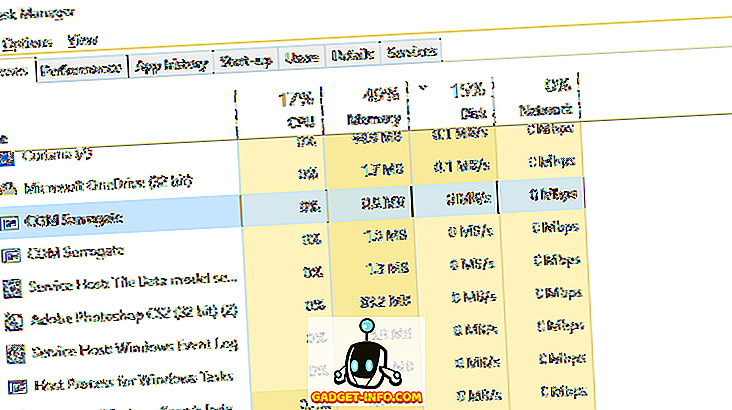





![entretenimiento - El estado de la industria musical [FOTOS]](https://gadget-info.com/img/entertainment/673/state-music-industry.png)
